Line 的使用小技巧
LINE如果要記東西,還是有點技巧可以運用。
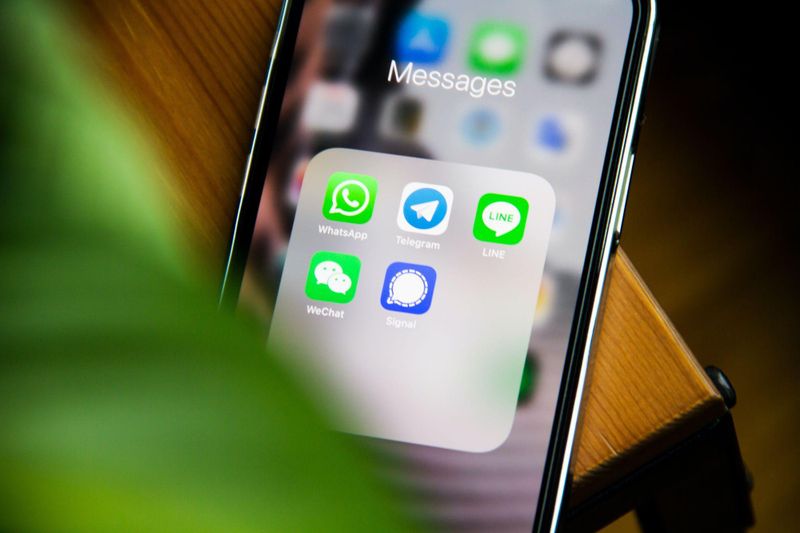
前言
我平常喜歡研究生產力工具,但我個人不太喜歡把 LINE 當成生產力工具來看待,我覺得 LINE 的軟體特性就是「方便、快速」,要把它當成「即時通訊」的工具來用,頂多可以把現場狀況拍照或是視訊的方式回報,至於要拿它來辦正事或是當成筆記工具,我覺得沒有那麼適合。
如果真的硬要拿它來辦點正事,倒也不是不行,今天就來分享一些我個人在 LINE 上面會用到的小技巧。
Line 基本介紹
Line 有三大區塊,群組、社群、官方帳號,由於官方帳號的特性是一對多,操作屬性比較適合用在店家或公眾人物,這裡就不詳細介紹。今天來介紹一般人更頻繁使用到的群組和社群的功能。
單人群組
群組應該對所有人來說應該是再熟悉不過的東西了,我相信大家也都聽過可以設定「一人群組」來管理跟自己有關的大小事,我自己也有所謂的「一人群組」,有時候如果要傳一些完整格式的內容,我會先在這裡測試一下效果,再傳到大群組。
而群組有記事本跟相簿功能,放在這裡的東西基本上是不會有期限的問題,但也是因為這樣的特性,再加上成員沒有權限的問題,所以導致每個人都會建立「未統一過規格的備忘內容」,而且重點是非建立者還不能刪除,這也是群組的檔案管理會效率不彰的原因。
如果多相片可以使用相簿,單張相片或備忘內容適合用記事本
如果是單人群組,因為只有你一個人,在管理上會好很多,以下說明一些小技巧協助檔案管理:
記事本:
我們可以新增備忘的資料在記事本,但不要用軟體內建的「一鍵功能」,我的作法,會把主要的檔案,存放在雲端硬碟等空間,也許是單一檔案也許是資料夾,再把分享連結存放在記事本中,記事本中不會有太多的內容只會有標題和關鍵字,一個記事本中的內容大致如下: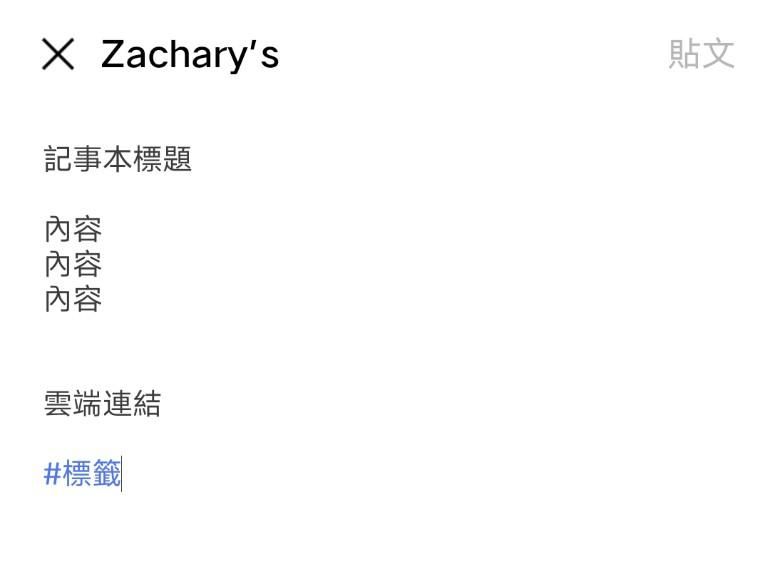
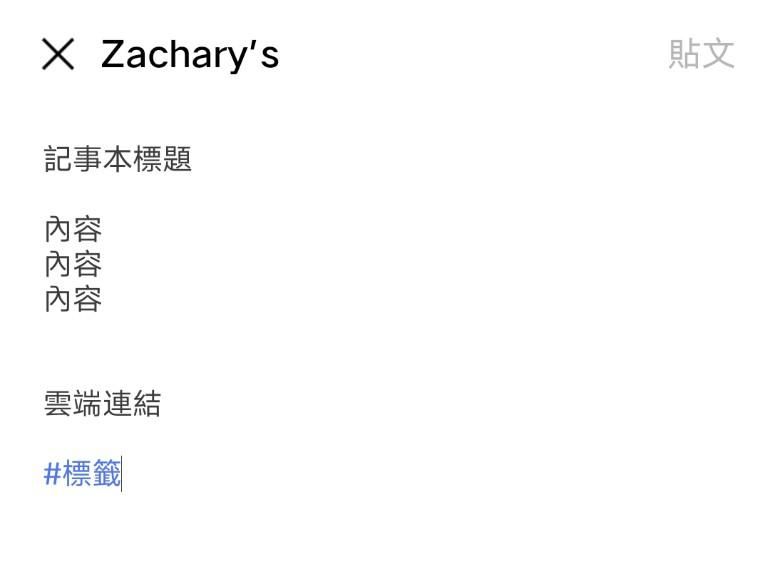
這樣做有個好處是,如果資料要異動,我會進到雲端去修改,不需要修改記事本,其實這種作法有一個專業術語叫做 Bread crumbs(麵包屑,我比較喜歡稱為路徑)
標籤:
LINE 其實有預設標籤功能,但是一般人比較少用,輸入#後面加上標籤,如果每一則記事本都有設定好標籤,之後可以透過搜尋欄位,快速找到相對應的資料,不用怕記事本變成資料墳場。
Keep:
每個帳號的 Keep 有免費 1G 的額度,我認為放一些暫存資料還可以,不適合放永久資料,但是建議每週進行檢視並清除暫存資料,不然 Keep 一樣會變成資料墳場,永久資料建議還是以雲端空間為主要存放位置。
另外 Keep 預設上,會以新增日期為分類依據(我覺得有分類跟沒分類一樣),其實 Keep 可以新增特輯,特輯就像資料夾一樣,可以自訂主題來分類,或者你可以用「格式」來建立特輯(像是文檔、圖檔、音檔、PDF…等等),在分類上記得多一個步驟:「新增到特輯」,這樣至少要找檔案的時候會比較快一些。
聊天室分類:
最後補充一下,我們可以在設定>LINE Labs>開啟「聊天室分類」,開啟後聊天列表的最上方會多出分類,聊天室、群組、官方帳號、社群的檢索,如果群組或聊天室很多的時候就可以比較快找到目標。
Line 社群
與群組的功能差異
群組一直以來為人詬病的就是權限設置模糊,可以說去中心化的結果就會沒有統一規格跟主導權,所以社群模式就因運而生,在社群中可以設定主要管理者,可以刪除留言,也不會被踢出社群,加入時成員可以用虛擬身分做出識別,但缺點就是如果要進一步交流,社群就會有限制。
子社群
這是 LINE 社群新的功能,可以在原先的社群中新增其他聊天室,這樣可以避免被洗版,可以做到比較好的訊息分流,如果是有在經營社群的可以嘗試看看。
LINE 的數位斷捨離
- 定期刪除緩存資料:當點擊圖片、影片,就算沒有下載到裝置,它也會佔用裝置的暫存容量,為了不讓手機變的卡頓,還是定期清理一下。
- 整理群組和聯絡人:1 年以上都沒有發言的群組,就可以考慮斷捨離,或是條件可以設定比較寬鬆一點,1 年以上都沒有「互動」的群組再考慮斷捨離。
- 我自己是保持 30 個群組以內,100 個聯絡人
- 新增好友,馬上更改名稱:每個人預設的名稱千奇百怪,有的還參雜外號、符號、顏文字、英文日文韓文…等等,除了直接可以直接改成本名外,#關鍵字(可以是職業、頭銜、專長、或是可以馬上記起來的形容詞),也可以使用@來備註對方的單位、場合。
